كيف يمكنني دفق الموسيقى من الكمبيوتر إلى iPhone؟
الموسيقى جزء أساسي من حياتنا اليومية. في بعض الأحيان ، لا يستطيع الأشخاص الآخرون القيام بأنشطتهم اليومية دون الاستماع إلى الموسيقى ولو مرة واحدة. الآن بعد أن نعيش في عالم يتم فيه التعامل مع الهواتف الذكية أيضًا على أنها من أساسيات الإنسان ، يمكنك الاستمرار في الاستماع إلى الموسيقى المفضلة لديك من خلالها.
لهذا السبب قمنا بإنشاء هذه المقالة لمساعدة الأشخاص على تعلم كيفية دفق الموسيقى من الكمبيوتر إلى iPhone باستخدام أسهل طريقة. من خلال قراءة هذا المقال ، يمكنك أيضًا معرفة طريقة أخرى حيث يمكنك الاستماع إلى الأغاني المفضلة لديك وتنزيلها من Apple Music حتى بدون الاشتراك في خططهم.
محتوى المادة الجزء 1. هل يمكنني تشغيل الموسيقى من جهاز الكمبيوتر إلى هاتفي؟الجزء 2. كيفية دفق الموسيقى من الكمبيوتر إلى iPhone عبر مشاركة iTunes Home؟الجزء 3. المكافأة: كيفية تشغيل أغاني Apple Music في أي مكان وزمان؟الجزء 4. استنتاج
الجزء 1. هل يمكنني تشغيل الموسيقى من جهاز الكمبيوتر إلى هاتفي؟
هل يمكنني تشغيل الموسيقى من جهاز الكمبيوتر الخاص بي إلى هاتفي؟ اعثر على الأجوبة هنا. يمكنك بسهولة تشغيل الموسيقى من جهاز الكمبيوتر الخاص بك إلى هاتفك باستخدام ملف كابل USB. ومع ذلك ، هناك أيضًا طريقة أخرى يمكنك من خلالها متابعة الاستماع إلى الموسيقى المفضلة لديك من جهاز الكمبيوتر الخاص بك باستخدام التطبيقات التي يمكنك العثور عليها على أي جهاز يعمل بنظام Android أو iOS.

يعد Apple Music أحد أكثر تطبيقات دفق الموسيقى شيوعًا اليوم. إذا كنت أحد الأشخاص الذين يستخدمون Apple Music ، فيمكنك بسهولة مزامنة حساب Apple Music الخاص بك حتى تتمكن من الاستمرار في دفق الموسيقى من الكمبيوتر إلى iPhone.
الجزء 2. كيفية دفق الموسيقى من الكمبيوتر إلى iPhone عبر مشاركة iTunes Home؟
كما ذكرنا أعلاه ، يعد Apple Music أو iTunes أحد أكثر تطبيقات دفق الموسيقى شيوعًا اليوم والتي يمكن أن تسمح للمستخدم بدفق الموسيقى من الكمبيوتر إلى iPhone. هذا بسبب استخدام Apple Music مع حساب Apple الذي يمكنك استخدامه على أي جهاز ومزامنة الموسيقى الخاصة بك حتى تتمكن من مواصلة الاستماع إلى مكتبتك والمسارات بغض النظر عن الجهاز الذي تستخدمه.
يمكنك أيضًا استخدام ميزة Apple Music المسماة Home Sharing حيث يمكنك مشاركة الموسيقى الخاصة بك على أي جهاز تريده. لمعرفة كيفية التنشيط الصفحة الرئيسية مشاركة على جهازك ، ما عليك سوى اتباع الخطوات التي قدمناها أدناه:
ملاحظة: قبل المتابعة إلى الخطوات التي قمنا بإدراجها ، تأكد من تحديث جميع أجهزة Apple الخاصة بك بما في ذلك MAC و iPhone إلى أحدث إصدار من iOS. أيضًا ، يجب توصيل جميع أجهزتك بنفس اتصال الشبكة. أخيرًا ، تأكد من أن جميع أجهزتك تستخدم نفس حساب Apple.
كيفية تشغيل مشاركة المنزل باستخدام MAC الخاص بك:
- ساعات العمل التفاح القائمة واضغط على تفضيلات النظام
- انقر على المشاركة
- انقر تقاسم وسائل الاعلام
- انقر على الصفحة الرئيسية مشاركة وقم بتسجيل الدخول باستخدام معرف Apple الخاص بك
- تبديل الصفحة الرئيسية مشاركة زر لتشغيل المشاركة المنزلية
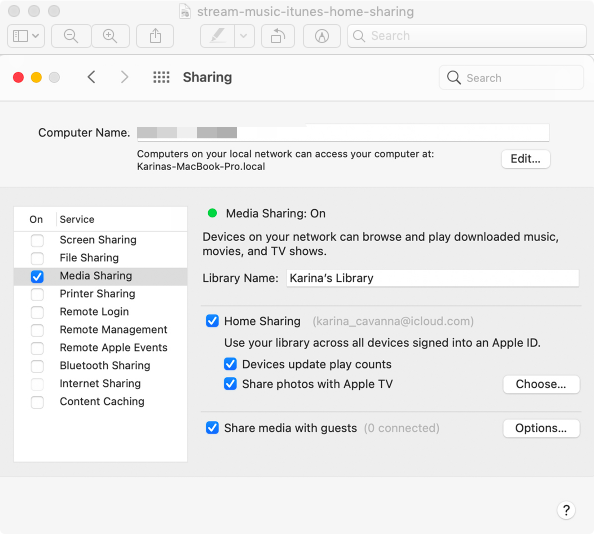
بعد تشغيل مشاركة الصفحة الرئيسية ، يمكنك الآن متابعة الاستماع إلى قوائم التشغيل والمسارات نفسها على حساب Apple الخاص بك. يمكنك أيضًا تشغيل مشاركة الصفحة الرئيسية على أجهزتك الأخرى مثل جهاز iPhone الخاص بك حتى تتمكن من دفق الموسيقى من الكمبيوتر إلى iPhone.
ومع ذلك ، هناك أيضًا طريقة أخرى يمكنك من خلالها دفق الموسيقى من الكمبيوتر إلى iPhone حتى بدون استخدام حساب Home Sharing الخاص بك أو حتى الاشتراك في Apple Music. إذا كنت تريد تعلم هذه الطريقة الخاصة بنا ، فاستمر في قراءة بقية هذه المقالة.
الجزء 3. المكافأة: كيفية تشغيل أغاني Apple Music في أي مكان وزمان؟
هل تريد تعلم طريقة جديدة حيث يمكنك دفق الموسيقى من الكمبيوتر إلى iPhone حتى بدون الاشتراك في أي خطة Apple Music أو iTunes؟ إذا كانت الإجابة بنعم ، فاستمر في القراءة!
إذا كنت ترغب في دفق الموسيقى من الكمبيوتر إلى iPhone ، فكل ما تحتاجه هو تطبيق الجهة الخارجية المناسب. وعندما نتحدث عن تطبيق تابع لجهة خارجية ، فإن ما نعنيه هو أداة تحويل مثل TunesFun محول ابل الموسيقى.
التكنولوجيا مع TunesFun Apple Music Converter ، يمكنك الاستمرار في دفق مسارات Apple Music المفضلة لديك وحفظها على جهاز الكمبيوتر الخاص بك إلى الأبد.
TunesFun يمكن أن يساعد Apple Music Converter في إزالة برنامج DRM على مسارات Apple Music الخاصة بك ، قم بتحويله إلى تنسيق MP3، وحفظها على جهاز الكمبيوتر الخاص بك. يمكنك حتى نقلها من جهاز الكمبيوتر الخاص بك إلى هاتفك حتى تتمكن من الاستماع إليها في أي مكان وفي أي وقت!
لتعلم كيفية الاستخدام TunesFun Apple Music Converter ، اتبع الخطوات أدناه:
- تحميل وتثبيت TunesFun محول موسيقى Apple إلى جهاز الكمبيوتر الخاص بك
- قم بتشغيل التطبيق وتسجيل الدخول إلى حساب Apple Music الخاص بك
- حدد أي أغنية Apple تريد تحويلها
- اختر التنسيق والمجلد الذي تريد حفظ ملفاتك فيه
- انقر تحول
- لنقل الملفات المحولة إلى جهاز iPhone الخاص بك ، افتح تطبيق iTunes ، واستورد المجلد الذي حفظت فيه الأغاني المحولة ، وقم بمزامنة جهاز iPhone الخاص بك مع جهاز الكمبيوتر الخاص بك
- الآن ، يمكنك الاستمتاع بأي أغنية Apple Music تريدها حتى بدون الاشتراك في Apple Music أو استخدام ميزة المشاركة المنزلية

مع مساعدة من TunesFun Apple Music Converter ، يمكنك الآن متابعة الاستماع إلى مسارات Apple Music المفضلة لديك في أي وقت وفي أي مكان. TunesFun يعد Apple Music Converter أداة تحويل سريعة جدًا وموثوقة ، لذا لن تواجه أي مشكلة تنزيل Apple Music الخاص بك من خلال تطبيقهم!
الجزء 4. استنتاج
الآن بعد أن فهمت كيفية دفق الموسيقى من الكمبيوتر إلى iPhone ، يمكنك الآن الاستماع إلى أي مقطوعات من Apple Music في أي وقت تريده. أيضا ، لا تنس أن تجرب TunesFun محول موسيقى أبل. أداة التحويل هذه مضمونة وموثوقة بنسبة 100٪.
إنها أيضًا أسرع بعشر مرات من أدوات التحويل الأخرى ويمكنها الحفاظ على الجودة الأصلية للصوت الخاص بك حتى تتمكن من الاستماع إلى الموسيقى عالية الجودة من النهار إلى الليل! مع TunesFun Apple Music Converter يمكنك الذهاب إلى أي مكان تريد والاستماع إلى مسارات Apple Music المفضلة لديك في أي وقت دون أي متاعب وانقطاعات.
اترك تعليقا